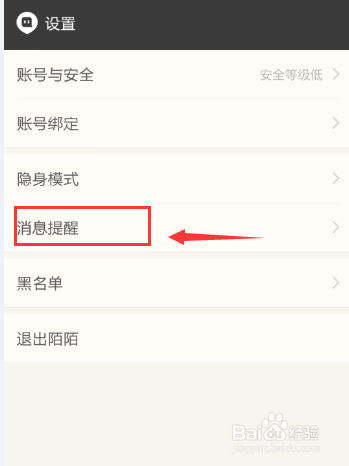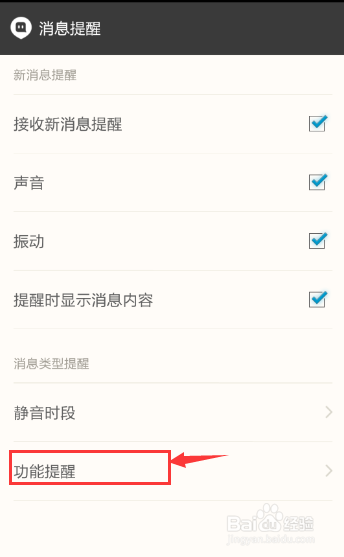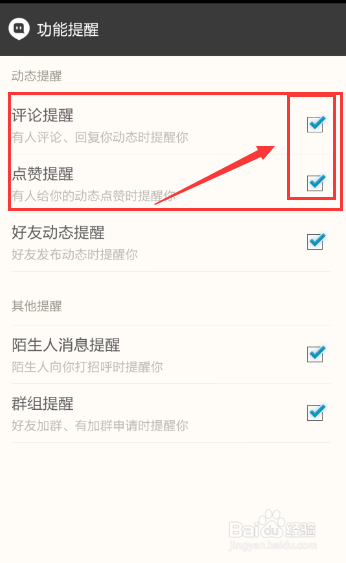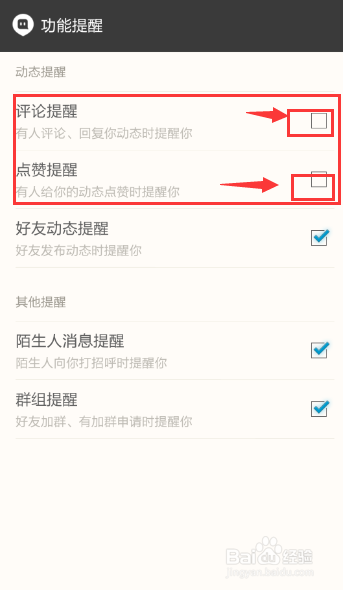1、安装好陌陌应用然后点击打开,打开后在它的主页面下我们可以看到一个“个人”的选项,这里我们也点击打开进入。
2、打开个人选项后,关于个人可以进行的一些相关功能或者说设置,展现在大家面前,这时候我们只需要找到设置即可,即点击下面的设置。
3、然后在设置选项被点击之后,接下来自然是进入了设置的界面,这时候我们不管其它设置,只需要在里面找到一个消息提醒的选项,然后点击打开。
4、打开消息提醒的选项之后,接下来看到在消息提醒里面,默认的一些消息提醒都是被选中状态,这时我们看到下方有一个功能选项,我们点击打开。
5、在打开功能提醒选项之后,我们就看到我们今天讲的相关的内容了,评论和点赞选项出现了,而且模式显示开启状态。
6、既然觉得评论和点赞开启很烦人,那么接下来我们自然点击进行取消,即把评论和点赞后面的勾取消即可成功关闭评论和点赞了。